안녕하세요! 이번에는
한컴오피스/한글 문서 작성 프로그램에서
표로 된 문서를 작성 시,

위와 같은 명단 표를 작성하는 경우,
본문 내용이 2페이지를 넘어가게 될 때,
제일 첫 행의 제목셀(번호,이름 등)을
2페이지에 수동으로 작성 없이
자동으로 넘어가는 방법에 대해 알아봅시다.
연관 검색어 :
한글 표에서 제목셀 다음 페이지로 자동 넘기기,
한글 표에서 제목행 다음 페이지로 자동 넘기기,
한글 표에서 제일 첫 줄 다음 페이지로 넘기기,
한글 표에서 제목줄 다음 페이지로 자동 넘기기
한글 표에서 제목셀(행,줄) 뒤로 자동 넘기기
먼저 아래와 같은 표가 있다고 가정을 하고,
(페이지 이해를 돕기 위해 쪽번호 삽입함)
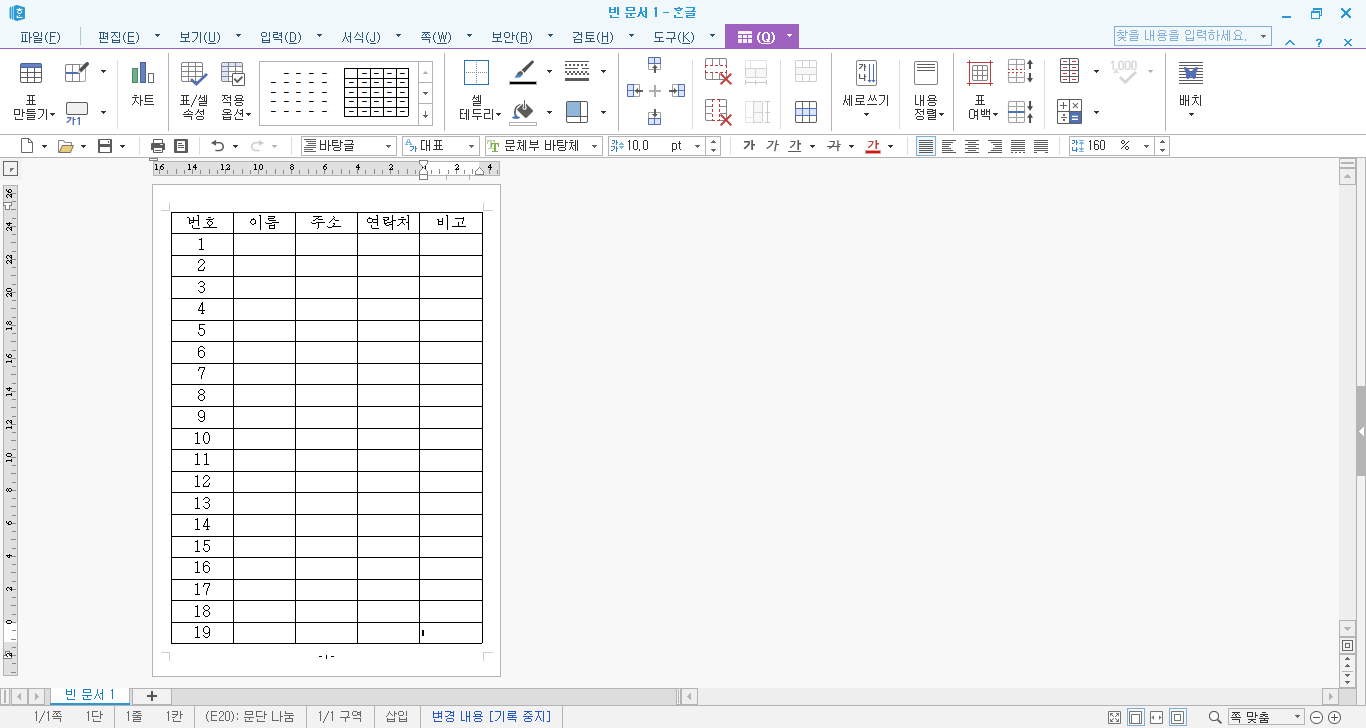
마지막 19번 행에서 셀(줄)나누기를 해서
표를 뒷페이지에 나타나게 합니다.
최신 한컴오피스 한글 버전에서는
마지막 행에서 줄을 나눠버리면,
밑으로 감춰지는 것이 아니고,
아래와 같이 깔끔하게 뒷페이지에 생성이 됩니다.
(주의! 이때 표 속성을 '글자처럼'으로 하면 안 됨)

이 경우, 표는 깔끔하게 생성되지만
한글의 제목행 자동 뒤로 넘기기 기능을 모르면
아래와 같이
제목 행을 번거롭게 수동으로
입력해야 하는 상황이 발생합니다.

그래서 이런 경우를 피하기 위해
한글에서는 자동을 제목행을 다음 페이지로
넘길 수 있는데, 이 기능이 바로
"제목 셀 고정"기능인데 방법은
아래와 같습니다.
먼저 다음 페이지에 자동으로 나타나게 할
제목행을 전체 블록 설정을 한 후,
마우스 우클릭하여 '표/셀 속성''을 선택하시든지
블록 설정 상태에서 단축키로 'P'를 누릅니다.

그런 다음 '표'탭에서 중간쯤에
'제목 줄 자동 반복'에 체크가 되어있는지
확인합니다.
(보통 자동으로 체크되어 있습니다)

다음으로 '셀'탭을 누른 후,
가운데 속성 부분의 '제목셀'을 체크 후
'설정'을 누릅니다.

이제 다시 2페이지를 삭제 후,
최초 문서 편집 단계에서 마지막 행인
19번 행에서 셀(줄) 나누기를 해봅니다.
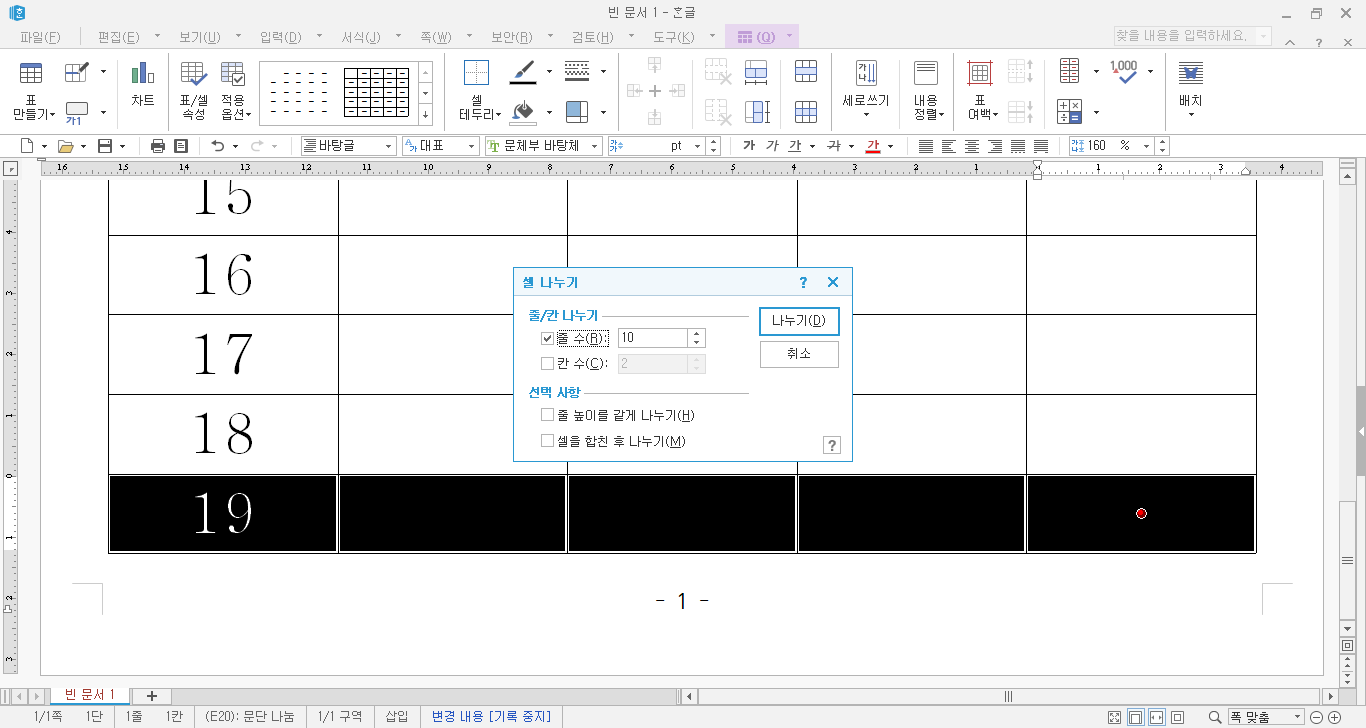
만약 설정이 제대로 되었다면,
아래와 같이 자동으로 제목행이 넘어간 것을
확인할 수 있습니다.

한번 설정을 하면, 추후 페이지 수와
무관하게 계속하여 자동으로 고정되게 됩니다.
감사합니다.
'오덕이의 새소식♬' 카테고리의 다른 글
| 한컴오피스/한글 프로그램 과제물, 논문 목차 페이지 점선 깔끔하게 정렬하기(맞추기) (0) | 2020.05.04 |
|---|---|
| 한컴오피스/한글 프로그램 표(셀) 안에 그림 딱 맞게(꽉 차게) 넣기 (0) | 2020.04.27 |
| 한컴오피스/한글 프로그램 표(셀) 안에 글자 간격 길이 맞추는 방법 (0) | 2020.04.20 |
| 한컴오피스/한글 프로그램 문서 작성 시 빨간색 밑줄 없애는 방법 (0) | 2020.04.19 |
| 한컴오피스/한글 프로그램 일본어 한자 위에 히라가나(요미가나) 달기 (0) | 2020.04.17 |